Всем привет!
С помощью Яндекс Вордстат вы сможете узнать количество поисковых запросов в Яндексе. Это поможет вам сформировать правильный вектор продвижения своего информационного проекта. Вы даже можете самостоятельно составить семантическое ядро, что в значительной мере увеличит скорость выхода сайта в топ. Сегодня я расскажу, как пользоваться Яндекс Вордстат.
Мы разберем наиболее популярные и важные вопросы, поговорим про Yandex Wordstat Assistant, научимся правильно взаимодействовать с этим сервисом и использовать полученную информацию. Давайте начинать!
Что это такое
Яндекс Вордстат – это сервис, который позволяет посмотреть всю статистику запросов в поисковой системе Яндекс. Вы можете видеть частотность запросов (количество обращений на определенную единицу времени), историю, сезонность и т. д. При этом сервис может показывать различные вариации этих самых запросов.
Прямое вхождение – когда фраза используется только в том виде, в котором вы ее хотите видеть, непрямое – меняется порядок слов, что-то заменяется синонимами и т. д. Также у Вордстата есть так называемая “Правая колонка”. Она показывает похожие запросы.
С помощью всех этих инструментов вы сможете понять, насколько та или иная информация сейчас актуальна.
Yandex Wordstat – отличный сервис. И тем не менее его использование не всегда будет удобным. Если вы хотите просто посмотреть статистику по одному-двум запросам – пожалуйста, все это легко реализуется и не отнимет у вас много времени.
Однако если вы захотите составить семантическое ядро (набор поисковых фраз со статистикой), то использование Вордстата уже станет проблемой.
Для большого объема информации он просто непригоден, вам придется подолгу обрабатывать каждую поисковую фразу, не забывая вносить все нужные данные в таблицу. Не очень-то удобно.
Программы для автоматизации работы с сервисом могут значительно облегчить задачу. Среди них можно выделить СловоЕб, Кей Коллектор и Ассистент – плагин для Вордстат, который помогает легко парсить информацию. О последнем мы также поговорим в сегодняшней статье.
Как работать с Yandex Wordstat
Первым делом мы должны заглянуть на сам сервис, чтобы разобраться в интерфейсе. Он здесь достаточно простой и интуитивно понятный, но некоторые новички все равно могут запутаться. Учтите, что для использования сервиса вам понадобится аккаунт в Яндексе. Поэтому, если у вас его нет или вы не залогинены, то при первом посещении вам будет предложено войти или зарегистрироваться.
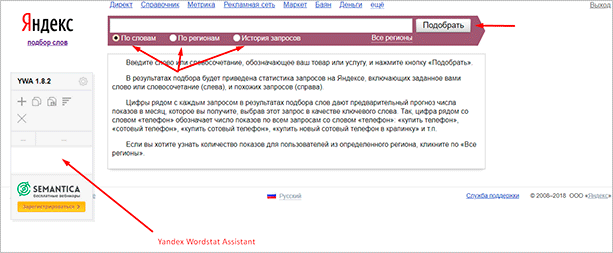
Как видите, здесь есть простая строка для ввода текста. Под ней три вариации – по словам, по регионам, история запросов. Чуть правее – выбор регионов. Сейчас стоит отметка “Все регионы”. Если вы хотите посмотреть статистику для какой-то конкретной области, то вам нужно выбрать ее с помощью специального окна.
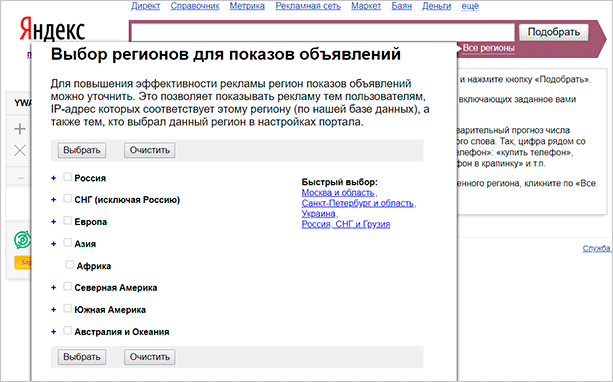
Теперь давайте подробнее рассмотрим каждый из предложенных вариантов.
Сбор по словам
Это вариант “по умолчанию”, не требует какой-то дополнительной обрисовки – он просто показывает статистику запросов по нужному региону. Вместе с этим здесь есть прогноз на количество показов, которые вы получите, если данный поисковой запрос будет выбран в качестве продвигаемого ключа.
Введите любое ключевое слово и нажмите кнопку “Подобрать”. После этого Вордстат выдаст вам результат. В некоторых случаях он заставит вас ввести капчу. Но это не страшно.
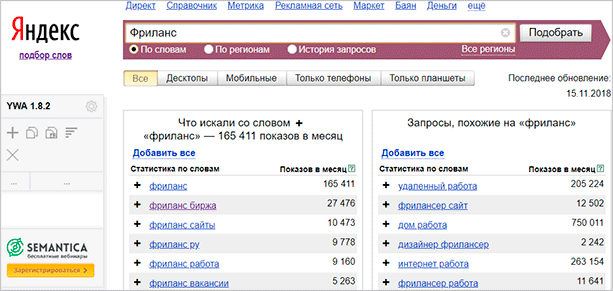
В левом столбце будут доступны все поисковые фразы, которые содержат заданное слово. При этом здесь будут фразы, которые содержат видоизмененный вариант слова – например с другим окончанием или во множественном числе.
В правом столбце будут отображены “похожие” запросы. Например, “фриланс” и “удаленная работа” – очень похожие вещи. Поэтому здесь Вордстат сразу показывает мне все ключи, которые тоже могут меня заинтересовать.
Цифры справа – показы в месяц. Но не стоит обольщаться, это всего лишь прогноз, т. е. реальное положение вещей может отличаться как в лучшую, так и в худшую сторону.
Также обращайте внимание на устройства. У меня на скриншоте статистика по всем возможным. Вы же можете посмотреть количество показов для десктопов (компьютеры и ноутбуки), смартфонов, планшетов и простых мобильных телефонов.
Сбор по регионам
Здесь вы можете видеть процентное соотношение популярности ключа в различных регионах. В этой же вкладке можно работать и с городами. Всего три вкладки: регионы, города и все вместе.

Здесь тоже есть прогноз на месячные показы и рядом с ним процент региональной популярности. Если кликнуть на эту надпись, то таблица начнет формироваться, исходя из этого самого процента – вверху будут наименее популярные регионы, внизу – наиболее.
Здесь же есть возможность выбора устройства. Работает по точно такому же принципу.
Вы можете переключить режим отображения региональной статистики со списка на карту. Тогда она примет такой вид.
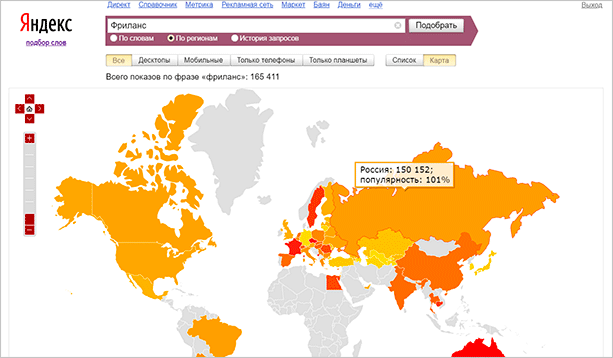
Карта интерактивная. Это значит, что вы сможете легко взаимодействовать с нею при помощи мыши. При наведении курсора на область вам будет показана статистика по этому региону.
Наименее популярные области отмечены красным. Там меньше всего запросов. Забавный факт, но сам-то процент популярности там очень высокий. Просто в других странах мало кто пользуется Яндексом, а уж тем более на русском языке.
История запросов
История запросов отражает сезонность – количество запросов в определенный момент времени (месяц, день или неделя). Это помогает определить сезонные ключевые фразы.
Например, логично, что принадлежности для пикника будут искать летом. А зимой наоборот, в тренде будут санки, коньки и теплая одежда. В этом и есть суть сезонных запросов и этой вкладки.
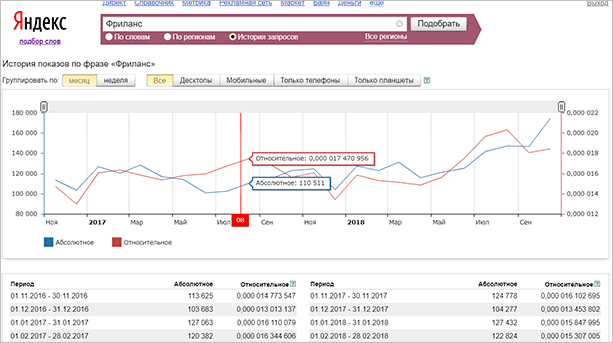
Здесь есть график и список. Можно выбрать тип группировки – по месяцам или неделям. Также можно выбрать устройства.
Обратите внимание на абсолютное и относительное значения. Первое показывает реальное положение вещей, т. е. количество показов на определенный момент. Второе – отношение реального количества и общего числа показов за определенный месяц или неделю.
То есть относительное значение показывает общую популярность ключа в сравнении со всеми другими.
Операторы
Операторы позволяют вам задать тип сбора. Например, вы хотите, чтобы Вордстат выдал вам только те запросы, которые содержат определенные слова. В таком случае вы должны обернуть ключ в кавычки: “Биржи фриланса”. При этом порядок и словоформа могут отличаться.
Вот полная таблица уточняющих операторов (слово “фриланс” – пример, на его месте может быть любое другое).
| Оператор | Значение |
| фриланс | Фразы, содержащие это слово удаляются и не используются. |
| +фриланс | Показываются только те запросы, в которых есть это слово. |
| “биржи фриланса” | Показывает только те фразы, в которых есть данные слова. В любом порядке и форме. |
| !фриланс | Точное вхождение слова/фразы с фиксированным окончанием. |
Операторы можно использовать в любом месте фразы. Например, если ввести биржи -фриланс, то Вордстат покажет все фразы, которые содержат слово “биржи” и при этом в них отсутствует “фриланс”. Если сделать наоборот: -биржи фриланс, то запросы будут только со словом “фриланс”, с полным игнорированием “биржи”.
Yandex Wordstat Assistant
Это расширение для браузера, которое облегчает поиск слов в Яндекс Вордстат. Если быть более точным, то плагин ускоряет парсинг полученной информации в таблицу. Вы просто нажимаете на кнопку и вся необходимая информация тут же переносится в таблицу. Ее потом можно тоже в один клик выгрузить в Excel-файл.
Ассистент устанавливается из магазина приложений, который есть в каждом известном браузере. На официальной страничке плагина можно найти ссылки для каждого браузера. Просто кликните на нужный, после чего вас сразу перекинет в магазин, где выскочит окно установки расширения.
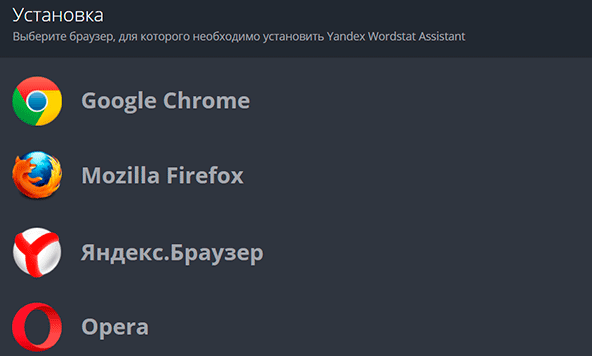
Как только расширение будет установлено и активировано, справа в списке всех расширений, появится иконка. Кликнув на нее, вы сразу перейдете в Вордстат.
Теперь, помимо стандартного интерфейса, у вас будет окно плагина. Через него и будет происходить все взаимодействие с плагином.
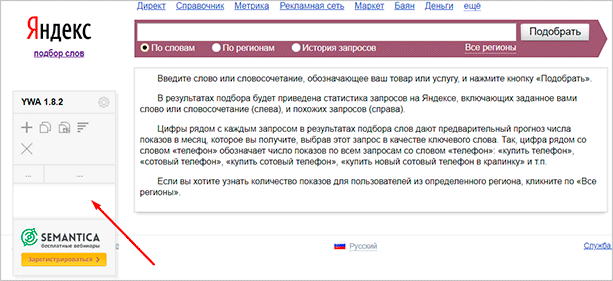
Работает все предельно просто и понятно. Всего здесь есть пять кнопок, каждая из них отвечает за определенное действие:
- Добавить фразы – позволяет добавить фразы из Вордстат в плагин. Будут добавлены все фразы, которые выдал Вордстат.
- Копировать список в буфер обмена – копирует весь список фраз, но без частотностей.
- Копировать список с частотностью в буфер обмена – копирует весь список фраз и частотности.
- Сортировка – позволяет отсортировать фразы по частотности, алфавиту, порядку добавления и т. д.
- Очистить список – очищает поле.
Помимо этого, теперь у выведенных фраз есть плюсики слева. С их помощью можно добавлять нужные фразы в плагин.
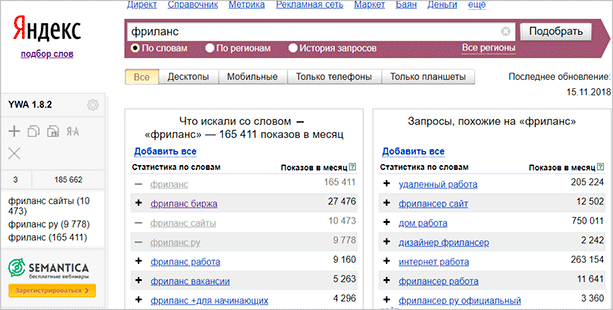
С помощью минусов эти фразы можно удалять. Предельно простой функционал.
После сбора всех нужных поисковых фраз вы должны скопировать информацию – с частотностью или без нее и вставить в таблицу Excel. Она будет представлена в виде двух столбцов: сама фраза и ее частотность.
При ручном сборе семантического ядра установка этого плагина строго обязательна. Иначе же вам придется вносить все данные самостоятельно, а это долго, мучительно и неинтересно.
Заключение
Аналитика поисковых запросов очень важна для продвижения сайтов. Причем не только информационных, но и коммерческих проектов, т. к. основная часть пользователей из СНГ любит искать информацию через Яндекс, использование Яндекс Вордстат – отличная возможность проверить частоту, а значит, и востребованность ключевой фразы.
Сервис полезен не только для интернет-маркетологов или СЕОшников, даже простым вебмастерам иногда стоит заходить и проверять состояние продвигаемых поисковых фраз. В курсе Василия Блинова “Как создать сайт” есть уроки, которые посвящены этому сервису.
Поэтому если вы хотите разобраться в анализе поисковых фраз и научиться продвигать информационные проекты под монетизацию, то я советую вам обязательно заглянуть. Помимо этого, там есть и другая полезная информация для вебмастеров.